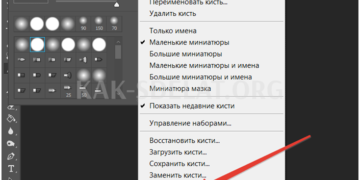Устранение пробелов — расширьте свои горизонты!
Если вы используете Microsoft Word, вам может понадобиться создать новый рабочий лист. Это может включать в себя добавление таблиц, фотографий или изображений. Или, например, вы можете добавить титульный лист, который необходим при создании диссертации или дипломной работы. Давайте рассмотрим несколько основных способов создания нового рабочего листа в Word.
С помощью клавиши на клавиатуре: первый способ
Это самый простой способ, не требующий особых навыков. Установите курсор мыши на нужную страницу, нажмите и удерживайте клавишу ‘Enter’, пока не появится чистый лист. Это вставит пустую строку, и появится новый лист.
Для ускорения процесса можно использовать комбинацию двух клавиш ‘Ctrl+Enter’.
Специальная команда, чтобы создать новый лист: второй способ
Новые страницы можно добавлять с помощью специальных команд из меню. Порядок действий может отличаться в зависимости от версии Word, установленной на вашем компьютере. Возьмем для примера Word 2007.
Выберите Insert в верхней части окна (рис. 1).
Рис. 1.Вкладка Вставка для добавления необходимых элементов в документ Word.
Затем нажмите на Пустая страница, чтобы создать новую страницу (изображение 2).

Изображение 2. Пункт Пустая страница на вкладке Вставка для вставки новой пустой страницы.
Полезно знать, как вставить новый лист в центр документа. Для этого перед применением команды Пустая страница необходимо установить курсор точно в то место, куда вы хотите вставить новый лист.
Разрыв страницы для нового листа: способ три
Давайте рассмотрим еще один вариант ввода, который менее сложен, чем предыдущий. Чтобы отобразить пустую страницу, выполните следующие действия
Расположите курсор точно в том месте, куда нужно вставить новый лист. Выберите "Вставка" в меню и нажмите "Пагинация" (рис. 3). Эта команда обычно расположена в левой части окна.

Рис. 3.Чтобы вставить пустую страницу, курсор должен быть помещен в нужное место. Нажмите Вставка, затем Пагинация.
Вставка титульного листа: способ четыре
При написании дипломной работы или диссертации вам может понадобиться вставить титульный лист с перечислением авторов, дат и тем. Чтобы не разрабатывать титульную страницу с нуля, можно воспользоваться заранее определенным шаблоном, введя его с помощью специальных команд.
1) Как и раньше, перейдите на вкладку Вставка и нажмите на кнопку Титульная страница (рис. 4).

Рис. 4.Добавить новый лист. В меню выберите пункт Вставка, затем Титульная страница.
2) Выберите из списка понравившийся вам вариант шаблона титульной страницы и щелкните по шаблону левой кнопкой мыши (рис. 5). Или выберите шаблон с помощью стрелок на клавиатуре и нажмите ‘Enter’.
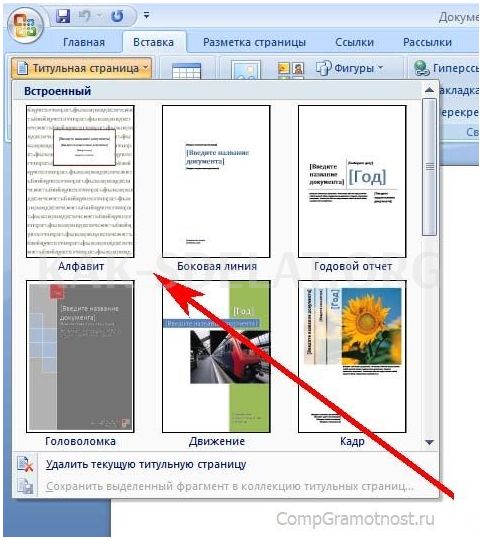
Рисунок 5.Выбор шаблона титульного листа для вставки нового листа.
Если вам не нравится титульная страница после импорта, вам нужно выбрать другой вариант. Замена будет произведена автоматически. Вам не нужно ничего удалять.
Unpaste: возникла проблема.
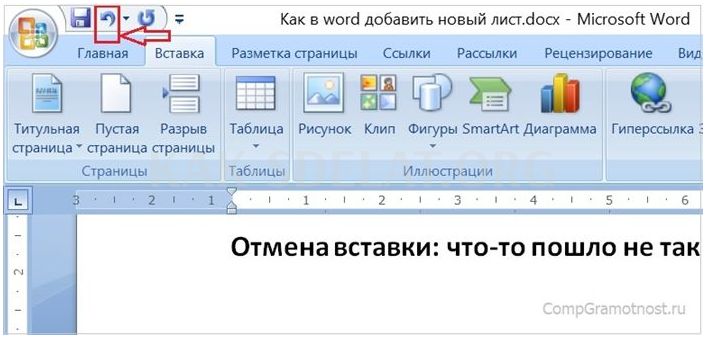
Рисунок 6.Значок отмены для действий, которые не устраивают пользователя.
Если вставка нового листа не удалась, все можно вернуть в прежнее исходное положение. Для этого просто нажмите на стрелку "Отменить" (рис. 6). Он кажется "левосторонним". Однократное нажатие на эту стрелку отменяет последнее действие, а двукратное — два предыдущих.
Основной метод добавления нового листа в Microsoft Word был описан выше. Мы надеемся, что приведенные выше шаги окажутся для вас полезными.
Видеоформат ‘Как создать новый лист в Word’

 lightanddesign.ru
lightanddesign.ru